Kako onemogućiti ili promijeniti sjenu teksta na zaslonu za prijavu u sustavu Windows 7
U sustavu Windows 7 moguće je promijeniti izgled korisničkog imena i teksta "Dobrodošli" koji se prikazuje na ekranu za prijavu. To će također utjecati na sigurnosni zaslon koji se pojavljuje kada pritisnete tipke prečaca CTRL + ALT + DEL na tipkovnici. To se može učiniti s vrlo jednostavnim podešavanjem registra, koje bih želio podijeliti s vama. U nastavku pročitajte kako se to može učiniti.
Ova je mogućnost osmišljena kako bi proizvođačima OEM-a omogućila promjenu izgleda teksta prekrivenog na pozadinskoj slici prijave. Budući da je pozadinska slika na zaslonu za prijavu promjenjiva u sustavu Windows 7, tekst za neke slike izgleda bolje bez sjene, dok tamnija sjena čini tekst čitljivijim na drugim slikama. Samo nekoliko proizvođača zna za ovu opciju. Na većini računala koriste se zadane postavke.
Da biste promijenili izgled sjene teksta, učinite sljedeće:
- Otvorena Urednik registra
- Idite na sljedeći ključ:
HKEY_LOCAL_MACHINE\SOFTWARE\Microsoft\Windows\CurrentVersion\Authentication\LogonUI
Savjet: možete pristupite bilo kojem željenom ključu registra jednim klikom.
Ako nemate takav ključ registra, jednostavno ga kreirajte. - Stvorite novu vrijednost DWORD ovdje u desnom oknu pod nazivom ButtonSet i postavite na:
1, ako trebate dobiti tamniju sjenu od zadane, ili
2, da potpuno onemogućite sjenu.
Vrijednost 0 znači zadanu svjetliju sjenu. Kada vrijednost ButtonSet ne postoji u Registry, pretpostavlja se da je 0.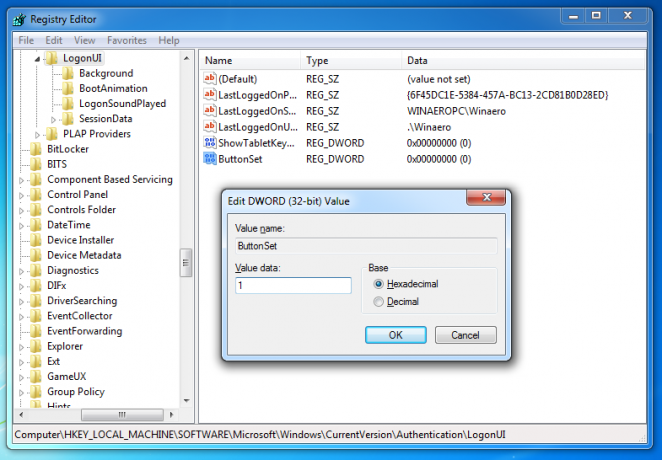
Pogledajte snimke zaslona ispod kojih sam napravio sigurnosnog zaslona. Sadrži puno teksta, pa su sjene teksta vrlo uočljive.
Zadani izgled:
Tamnija sjena: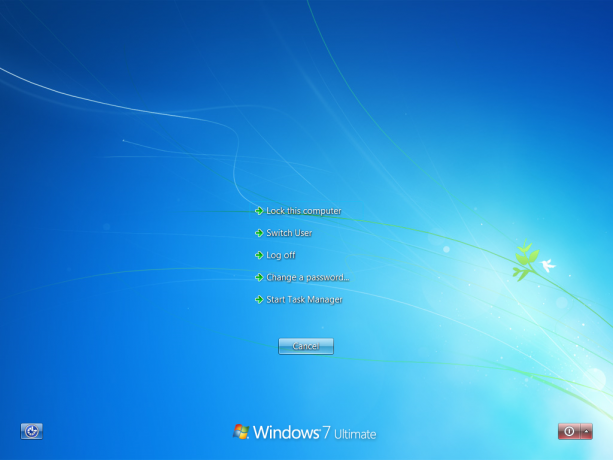
Bez sjene: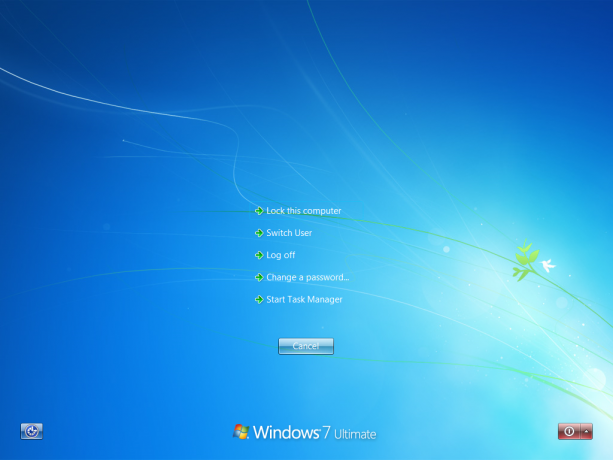
To je to.

